| 일 | 월 | 화 | 수 | 목 | 금 | 토 |
|---|---|---|---|---|---|---|
| 1 | 2 | 3 | 4 | 5 | ||
| 6 | 7 | 8 | 9 | 10 | 11 | 12 |
| 13 | 14 | 15 | 16 | 17 | 18 | 19 |
| 20 | 21 | 22 | 23 | 24 | 25 | 26 |
| 27 | 28 | 29 | 30 | 31 |
Tags
- 자바
- 자바문제
- ibatis
- Android
- FastAPI
- 이클립스
- nodejs
- 단축키
- 생활코딩
- 반복문
- jsp
- python
- 대덕인재개발원
- Mac
- 컬렉션프레임워크
- 배열
- 객체지향
- Homebrew
- Oracle
- ddit
- html
- JDBC
- pyqt
- Java
- Error
- crud
- servlet
- 맥
- API
- spring
Archives
- Today
- Total
romworld
Spring 01 - [Eclipse] 환경 설정 (Window) , SVN , STS , Apache Tomcat 설치 본문
Spring
Spring 01 - [Eclipse] 환경 설정 (Window) , SVN , STS , Apache Tomcat 설치
inderrom 2023. 1. 19. 14:03- 스프링은 자바의 프레임워크
- 프레임워크 : 디자인 패턴 + 라이브러리 (MVC + java패키지 + 라이브러리)
- AOP 관점중심 프로그래밍
- DI (Dependency Injection) : 의존성 주입 -> 제어가 역전됨 (스프링에서 객체를 만들어줌)

이클립스 다운로드
https://www.eclipse.org/downloads/packages/release/2020-06/r
2020-06 R | Eclipse Packages
444 MB 4,953 DOWNLOADS The Modeling package provides tools and runtimes for building model-based applications. You can use it to graphically design domain models, to leverage those models at design time by creating and editing dynamic instances, to collabo
www.eclipse.org

- cmd 확인

시스템 환경 설정
1. 시스템 환경변수 - 환경 변수
2. java_home, path 편집

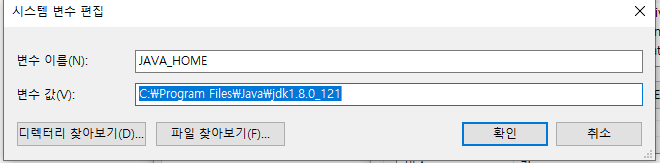
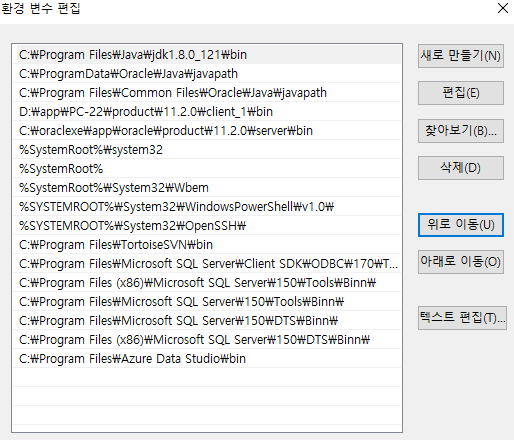

제거 후 cmd 에서 다시 java -version을 입력했을 떄
1.8.버전으로 잘 변경되어 나온다.

이클립스 환경 설정
Window - Preferences - Java - Installed JREs
- 설치된 jdk 버전 확인

enc 검색 - Content Types - (text , jsp) - Default encoding을 UTF-8 로 설정 후 update

Workspace - UTF-8 설정

Web , XML 도 같은 방식으로 UTF-8로 바꿔주고 apply

SVN 설치 (형상관리)
Help - Eclipse Marketplace - svn 검색 후 - Subclipse 4.3.3 install

install 후 Restart 되고 window - show view 에서 svn을 검색하면 잘 설치된 것을 볼 수 있다. SVN Repositories를 Open 하자!

STS (스프링 설치)
Help -Eclipse Marketplace - sts 검색 - Spring Tools 3 install

Spring Project를 만들어보자!
New Project - Spring Legacy Project - Spring MVC Project 생성



프로젝트 설정
프로젝트 - properties
1. Java Build Path

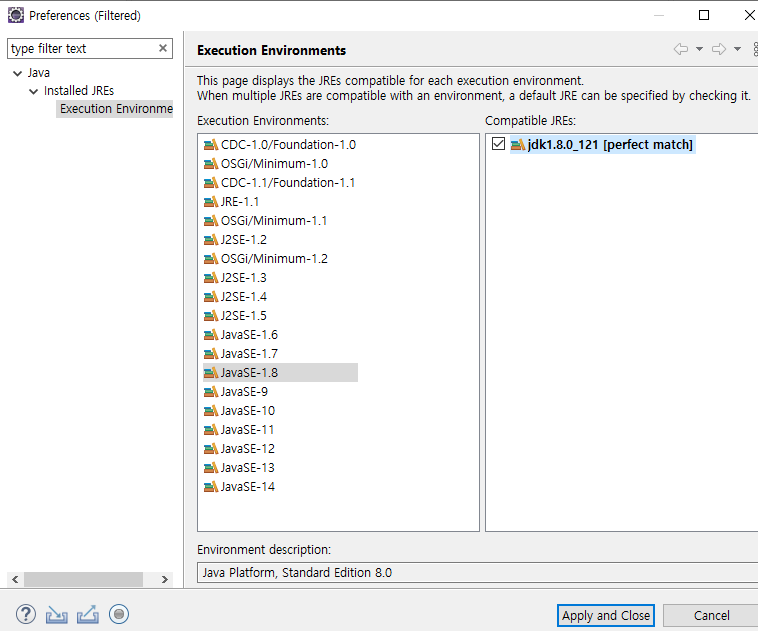
2. Project Facets

3. Deployment Assembly
Add - Java Build Path Entries

Apache Tomcat 설치
https://tomcat.apache.org/download-80.cgi
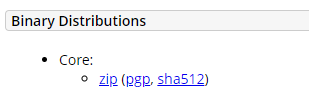
servers탭에서 톰켓 8.5 버전을 연결해준다.
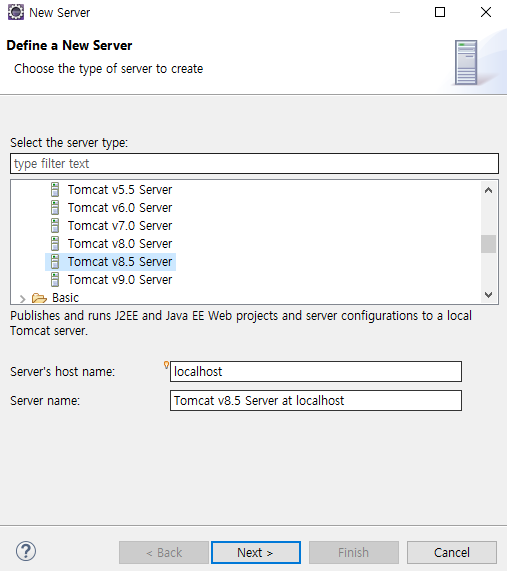
<pom.xml>
java -version 1.8
springframework-version 5.2.5 로바꿔줌

프로젝트 우클릭 - Run As - Maven build - Goals에서 compile을 적어준다.



server (apache tomcat)더블클릭
- overview
Timeouts - 120으로 변경
Ports 80으로 변경

- Moudules
Web Modules - Edit - path를 /(슬래시)로 변경


<web.xml>
version을 3.1 로 변경
뒤에 주소 값도 web-app_3_1xsd로 변경

한글 처리
web.xml 안에 filter 매핑
<!-- 한글 처리 -->
<filter>
<filter-name>encodingFilter</filter-name>
<filter-class>
org.springframework.web.filter.CharacterEncodingFilter
</filter-class>
<init-param>
<param-name>encoding</param-name>
<param-value>UTF-8</param-value>
</init-param>
<init-param>
<param-name>forceEncoding</param-name>
<param-value>true</param-value>
</init-param>
</filter>
<filter-mapping>
<filter-name>encodingFilter</filter-name>
<url-pattern>/*</url-pattern>
</filter-mapping>
<log4j.xml>
priority value="debug" - 디버깅용으로 바꿔준다.
<!-- Root Logger -->
<!--
appender : 전달된 로그를 어디에 출력할지 결정(콘솔, 파일 기록, DB 저장)
priority : 로그레벨
- fatal : 심각한 오류 발생
- error : 요청 처리 중 문제 발생
- warn : 프로그램 실행에는 문제가 없으나 오류 발생 경고
- info : 상태변경 등 정보성 메시지
- debug : 개발 시 디버깅 용도*
- trace : 상세한 이벤트 용도
-->
<root>
<priority value="debug" />
<appender-ref ref="console" />
</root>
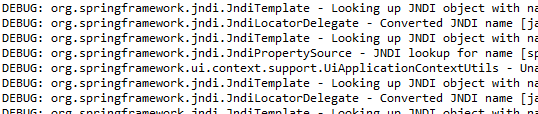
환 경 설 정 끝 ! ! !
'Spring' 카테고리의 다른 글
| Spring 06 - 도서 CRUD(5) - delete,select(책목록) PL/SQL문 (0) | 2023.01.25 |
|---|---|
| Spring 05 - 도서CRUD(4) - update, JSTL (fmt) (0) | 2023.01.20 |
| Spring 04 - 도서CRUD(3) - select문 , detail 페이지 (0) | 2023.01.20 |
| Spring 03 - 도서 CRUD(2) - insert (1) | 2023.01.20 |
| Spring 02 - 도서 CRUD (1) - create (0) | 2023.01.19 |




